¿Qué es una nota de producción?
Las notas de producción son tickets impresos para el departamento de producción (generalmente, la cocina) para anunciar los artículos que hay que preparar.
Normalmente, el departamento de producción tendrá una o más impresoras de tickets en las que se imprimirán las notas que se manden desde cualquier caja operando con NEO Front Store. Estos tickets irán destinados al personal encargado de preparar los pedidos, por lo que podrán configurarse varias impresoras según el tipo de pedido.

En este esquema puede ver una configuración típica; las dos cajas pueden estar en distintas zonas de consumo pero permanecen conectadas con las impresoras de producción (una en la cocina y otra en la barra).
Automáticamente, cuando se mande un ticket a producción desde cualquiera de los TPV, los artículos del ticket se imprimirán en una u otra impresora según el orden que tengan (pulse aquí para más información sobre el orden de artículos). En este caso, al mandar la nota de producción, se imprimirá una nota en cocina con los entrantes, primeros, segundos y postres que hay que preparar. En la impresora de la barra, se imprimirá otra nota con tan sólo las bebidas que hay que servir.
Además, se podrá mandar una primera nota para avisar de la preparación del pedido y otra más tarde para solicitar la entrega.
¿Cómo es una nota de producción?
La nota que se imprime es parecida a un ticket ya que, en general, se utiliza el mismo tipo de impresora (Generic / Only Text). La estructura de una nota de producción inicial es la siguiente:
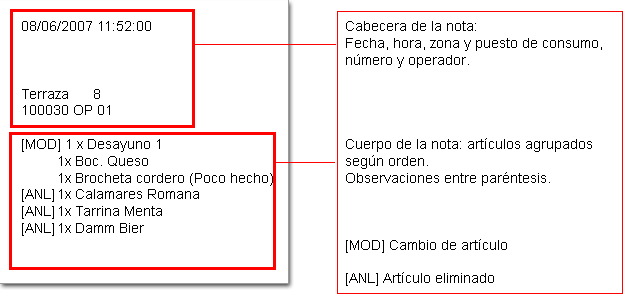
Puede ser que el cliente nos pida más tarde algún artículo más o decida cambiar uno de los elegidos. En este caso, si vuelve a mandar la nota de producción sólo con los artículos pendientes, los artículos modificados o anulados aparecerán con un tamaño de letra mayor y con un prefijo (MOD) o (ANL) respectivamente.
Si elimina el ticket entero, automáticamente se mandará una nota a producción con todos los artículos anulados.
Notas |
El cambio de nombre en el ticket no influye en la nota de producción, que mostrará el nombre original del artículo (pulse aquí para más información sobre el cambio de nombre). Si en un artículo se le cambia el orden, aparecerá en la nota de producción directamente con el orden cambiado (pulse aquí para más información sobre el cambio de orden). Si un ticket de una mesa se cambia a otra mesa se imprimirá una nota de producción mostrando este cambio. |
¿Cómo puedo usar las notas de producción?
Con un ticket en edición, pulse la tecla de Notas de Producción. Le aparecerá la pantalla para seleccionar las órdenes a imprimir:
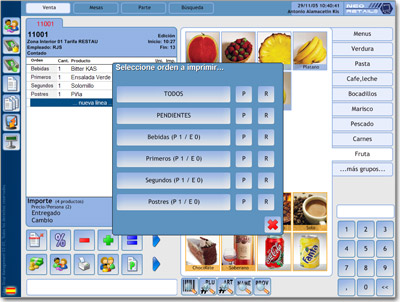
En esta pantalla podrá escoger los artículos que desea mandar a producción:
| • | Si pulsa TODOS, imprimirá una nota en la impresora de producción con todos los artículos del ticket. |
| • | Si pulsa PENDIENTES, imprimirá sólo aquellos artículos del ticket que hayan sido modificados después de mandar la primera nota de producción. |
| • | Si pulsa ENTRANTES, PRIMEROS, SEGUNDOS o POSTRES, imprimirá todos los artículos del orden que haya pulsado. |
Entre paréntesis podrá ver cuántos artículos hay Pendientes y cuántos Entregados, opciones comentadas más adelante.
Al mandar la nota a producción aparecerá el icono del botón en la cabecera del ticket en pantalla. Cuando la nota haya salido por la impresora de producción, aparecerá también el orden de todos los artículos con un color verde de fondo. En el momento que pulse Preparados o bien Reclamados se marcará el rectángulo pequeño en color turquesa.
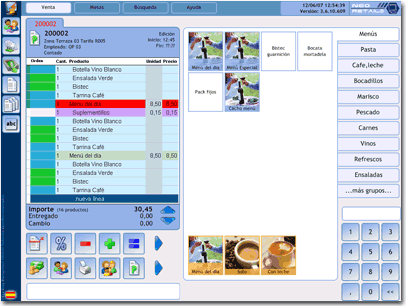
Además, si mira el ticket desde la pantalla de Zonas de Consumo, verá que tiene un cuadro verde en la cabecera con el número de artículos que se han impreso en la nota, mientras que en el cuadro naranja aparecerá el número de artículos pendientes para enviar a producción:
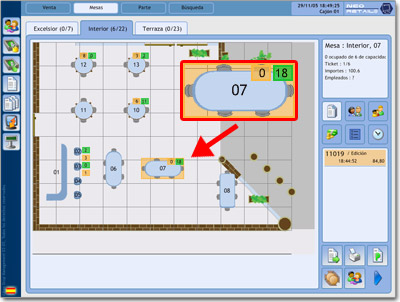
Si la nota no llega a imprimirse, tan sólo aparecerá el icono de notas de producción en el ticket en pantalla pero el orden no saldrá con el color verde de fondo.
También es posible que haya artículos configurados para no aparecer en las notas de producción. En este caso, estos artículos no mostrarán el color verde en el orden ya que no se imprimirán.
En el caso de zonas de consumo no configuradas, el envío de notas de producción se mostrará en color azul en el orden ya que no se ejecutará tal acción.
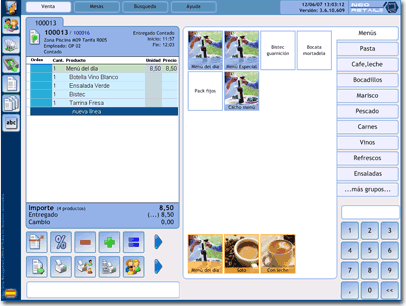
Si el menú enviado a producción se modifica, se marcará el color naranja en el orden del ticket. Los artículos modificados se marcan en color gris. Los suplementos del menú se marcan en color violeta una vez seleccionados en la pestaña suplementos, situada en la parte inferior de la pantalla.
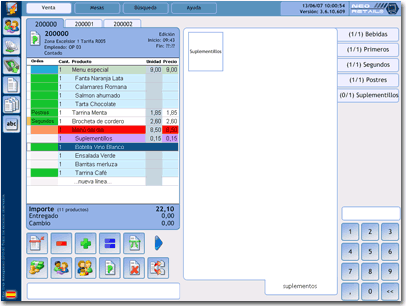
¿Qué hacen los botones P y R?
Los botones P y R que hay al lado de cada opción corresponden a Preparar y Reclamados respectivamente. Se trata de las órdenes para que en producción se sepa cuándo hay que preparar un pedido y cuándo hay que entregarlo. Se deben mandar siempre después de haber enviado la primera nota con la lista de artículos pedidos (normalmente, los Entrantes y las Bebidas ya se preparan al recibir la primera nota, por lo que es posible que no sea necesario enviar el Preparar hasta los primeros, segundos y postres).
El formato de las notas Preparar y Reclamados será el siguiente:
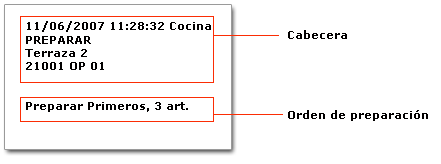
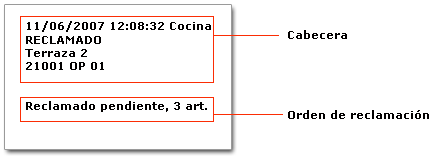
Igual que con la primera nota de producción con la lista de artículos, al mandar los P y R aparecerán los colores turquesa y naranja respectivamente.

